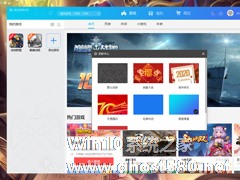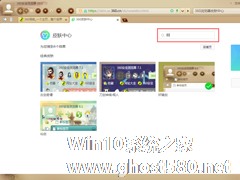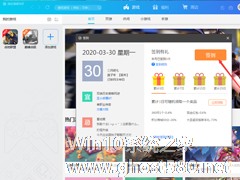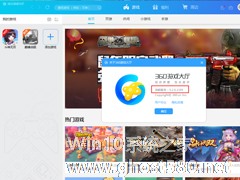-
360游戏大厅怎么更换皮肤?360游戏大厅皮肤更换方法简述
- 时间:2024-05-02 10:40:52
大家好,今天Win10系统之家小编给大家分享「360游戏大厅怎么更换皮肤?360游戏大厅皮肤更换方法简述」的知识,如果能碰巧解决你现在面临的问题,记得收藏本站或分享给你的好友们哟~,现在开始吧!
360游戏大厅是由360推出一款精品网络游戏运营平台,并为用户提供了大厅专属游戏礼包、周边频道、主流游戏资讯、热门直播及抽奖、签到等福利活动。那么,在360游戏大厅中该怎么更换皮肤呢?感兴趣的朋友,不妨来了解一下。
方法步骤
打开360游戏大厅;
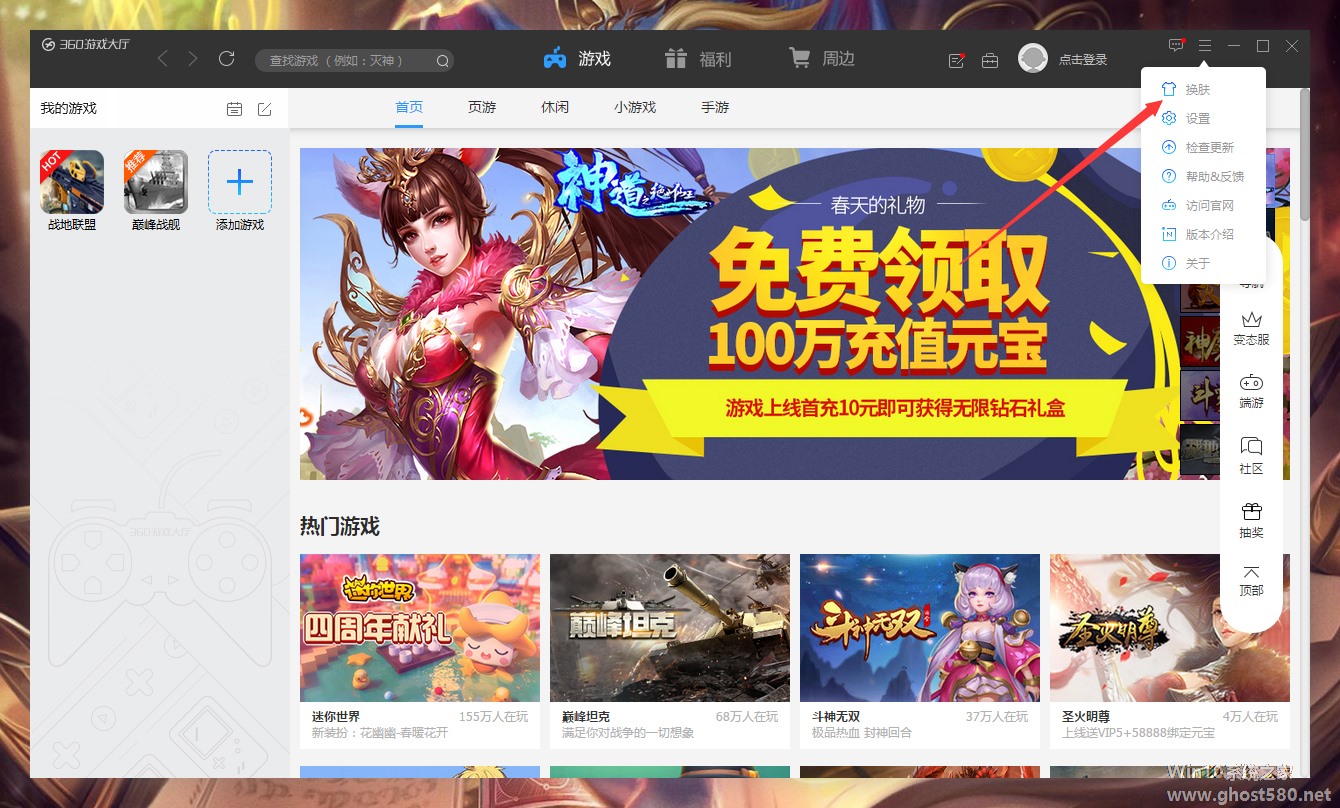
依次点击“≡”、“换肤”;
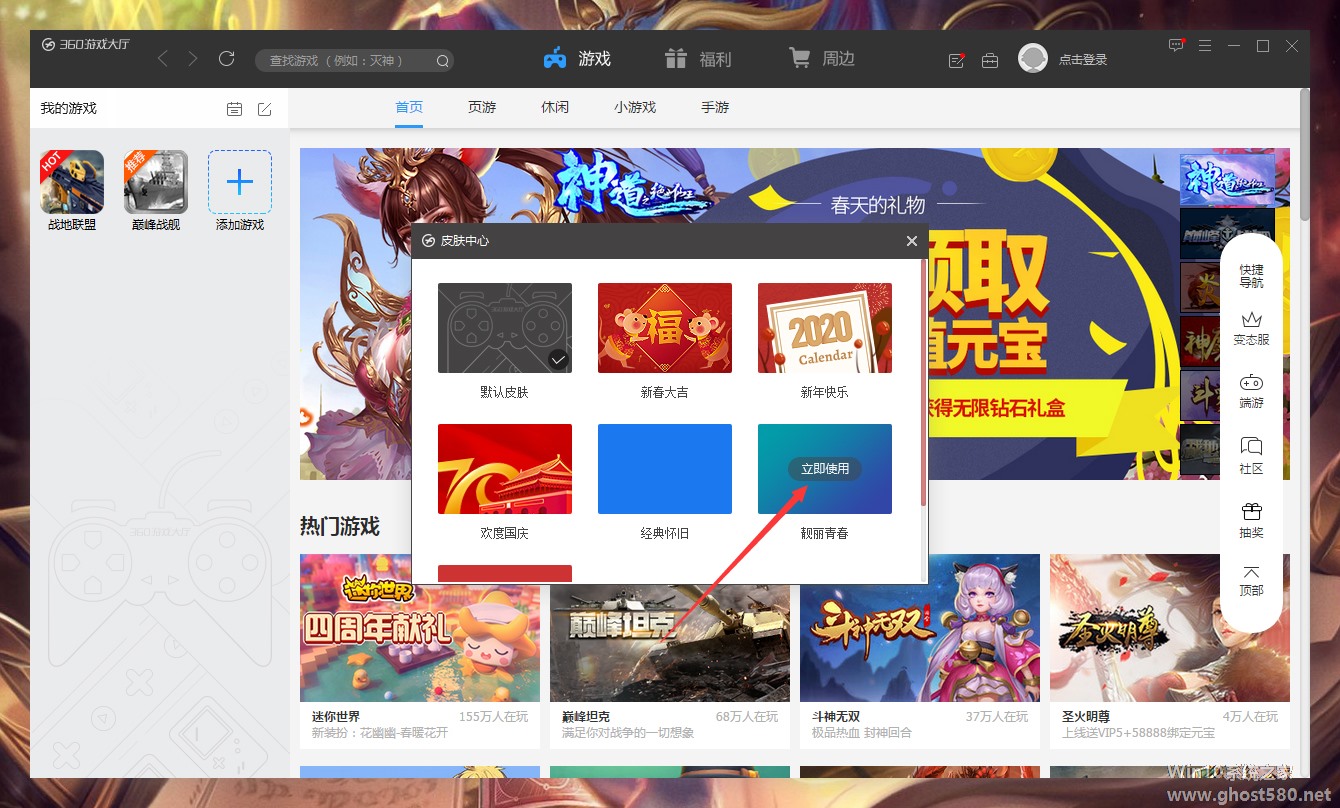
在新窗口中找到喜欢的皮肤,再按下“立即使用”即可。
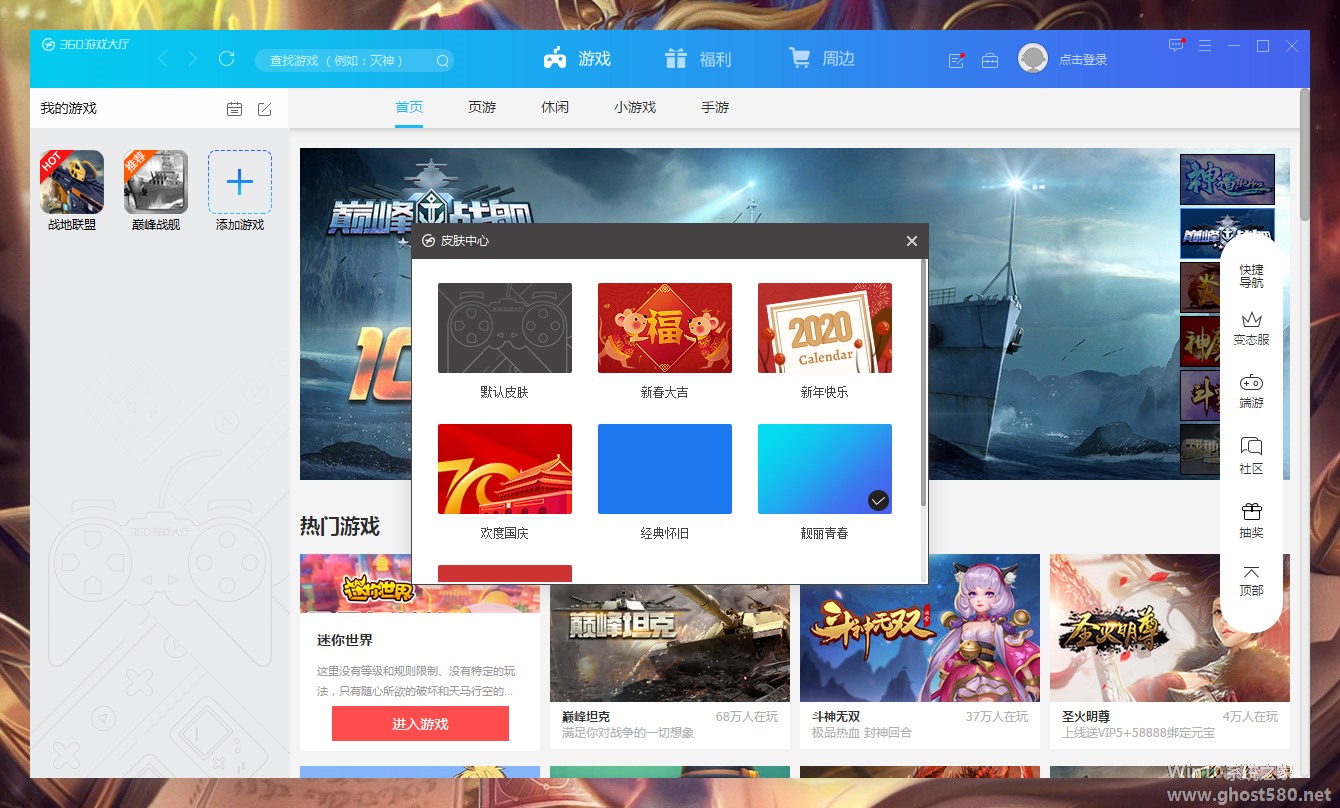
以上就是关于「360游戏大厅怎么更换皮肤?360游戏大厅皮肤更换方法简述」的全部内容,本文讲解到这里啦,希望对大家有所帮助。如果你还想了解更多这方面的信息,记得收藏关注本站~
『此文♀为Win10系统之家文♀章,转载请联系本站网管!』
相关文章
-
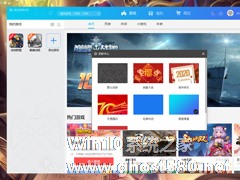
360游戏大厅是由360推出一款精品网络游戏运营平台,并为用户提供了大厅专属游戏礼包、周边频道、主流游戏资讯、热门直播及抽奖、签到等福利活动。那么,在360游戏大厅中该怎么更换皮肤呢?感兴趣的朋友,不妨来了解一下。
方法步骤
打开360游戏大厅;
依次点击“≡”、“换肤”;
在新窗口中找到喜欢的皮肤,再按下&ldqu -
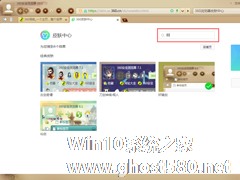
看久了360安全浏览器默认的白色皮肤,难免会感觉有些视觉疲劳,并产生更换浏览器皮肤的冲动。不过,许多使用了一段360安全浏览器的朋友,都不清楚该怎么更换皮肤!下面小编就来简单介绍一下360安全浏览器皮肤更换的方法,有需要的朋友可以收藏一下。
方法步骤
打开电脑中安装的360安全浏览器,并点击右上角的“皮肤中心”图标;
这时浏览器就会自动跳转至“皮肤... -
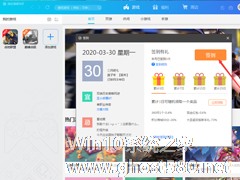
相信有用过360游戏大厅的朋友都清楚,用户可以通过签到来获得积分,并在平台商城中兑换各种礼物及商品。那么,在360游戏大厅中该怎么签到呢?下面小编就来简单介绍一下360游戏大厅签到的方法,有需要的朋友可以稍作参考。
方法步骤
打开360游戏大厅,并登录账号;
点击主界面上方的“签到”图标;
待“签到”窗口弹出后,按下&ldquo -
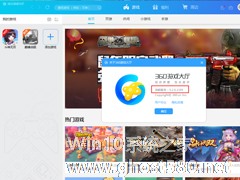
在使用360游戏大厅的过程中,用户们偶尔也会遇到需要确认软件版本的情况。但许多使用360游戏大厅不久的朋友,并不了解360游戏大厅版本该在哪看!针对这一情况,小编今天为大家带来了360游戏大厅版本查看方法简述。
方法步骤
打开360游戏大厅;
依次点击“查看更多功能”、“关于”;
之后,就可以在新窗口看到360游戏大厅当前的版本